Google Analytics(GA4)探索使用教程
定义:一种分析法,可帮助您以交叉表及其他图表的形式探索和直观呈现自己的数据
24.1 “搜索”分析法
使用表格和图表探索数据。
利用高度可自定义且灵活的“探索”分析法深入研究您的数据。借助“探索”分析法,您可以完成以下操作:
- 通过表格或图表直观呈现数据。
- 按自己的偏好排列表格的行和列并进行排序。
- 并排比较多个指标。
- 创建嵌套行以进行数据分组。
- 使用细分和过滤器优化分析结果。
- 根据所选数据创建细分和受众群体。
24.1.1 创建“探索”分析
- 登录到 Google Analytics(分析)。
- 在左下角选择分析。
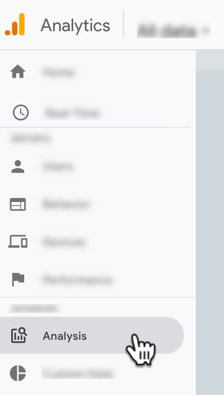
- 此时系统会显示“分析中心”。
- 选择“探索”分析模板,或点击空白创建新的分析。
- 系统在创建新分析时会默认使用“探索”分析法,但如果系统显示其他分析法,您也可以在“标签设置”中选择探索。
- 在“可视化图表”下,选择您所需的数据显示方式:
| 表 圆环图 折线图 | 散点图 条形图 地理图 |
24.1.2 “探索”分析示例
以下示例探索了各个国家/地区的设备类别与屏幕分辨率之间的关系,采用的衡量指标为用户数量和收入。该表格显示,虽然大多数桌面设备用户的屏幕分辨率为 1366×768,但大部分收入来自使用 1440×900 分辨率屏幕的用户。所以,您可根据此数据点创建一个细分,并使用该细分深入挖掘这一受众群体的行为。
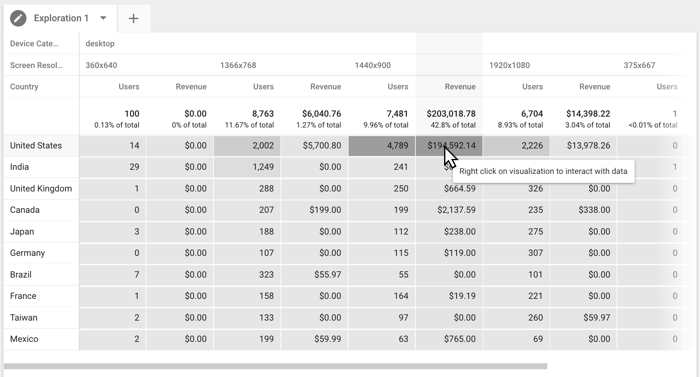
您还可以采用多种不同的可视化图表来显示数据:下例就以折线图的形式对比显示了对上一个数据表应用的移动设备流量细分与自然流量细分:
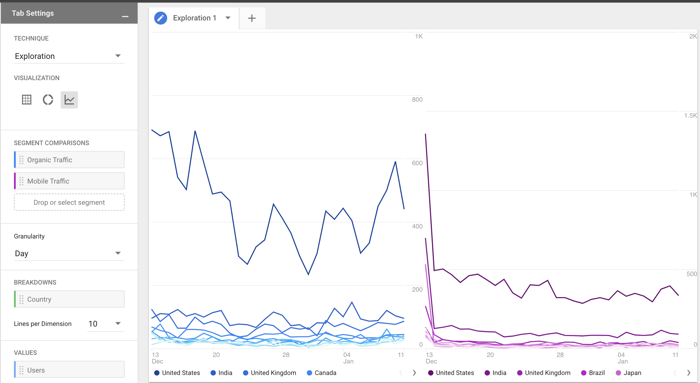
24.1.3 异常值检测
您可以在折线图中使用异常值检测来识别数据中的离群值。此选项默认处于启用状态,您可以使用以下两种设置配置检测模型:
- 训练期(使用过去多少天的数据进行训练):决定异常值检测模型会使用当前所选日期范围开始之前的多少天来计算所显示指标的预期值。
例如,如果您当前选择的日期范围是当月的前 10 天,并将训练期设置为 7 天,那么异常值检测模型将使用当月开始之前 7 天的数据。
- 灵敏度:设置概率阈值,低于该值将报告异常数据。灵敏度不会影响模型的“思考”方式,只是指定该如何标记数据。模型可以预测当采用特定值时数据点的出现概率,不受灵敏度的影响。
例如,5% 的灵敏度表示任何发生概率小于 5% 的数据点均被视为异常。因此,若模型灵敏度较高,可能会导致将更多数据报告为离群值。
在定义异常值检测模型后,“分析”功能会将贝叶斯状态时空序列模型应用于训练数据,以预测时间序列中显示的指标的值。
最后,“分析”功能会基于所选灵敏度来调整 p 值阈值,再使用统计显著性测试来标记异常数据点。
24.1.4 配置“探索”分析法
设置“探索”分析法时可使用以下选项:
| 常用选项 | 说明 |
| 可视化图表 | 切换使用各种图表类型。 |
| 细分对比 | 最多可对 4 个细分进行对比分析。 |
| 过滤器 | 根据您提供的条件限制分析中显示的数据。过滤器条件之间是 AND 逻辑关系。 |
| 表格选项 | |
| 数据透视 | 将表格中的细分显示为行或列。 |
| 行 | 表格中最多可显示 5 个维度行。 |
| 起始行 | 选择表格中的起始行。 |
| 显示行数 | 设置要在表格中显示的行数。 |
| 列 | 在表格中最多显示 2 个维度列。可使用多个维度创建列组。 |
| 起始列组 | 设置表格中的起始列组。 |
| 显示列组数 | 设置要在表格中显示的列组数。 |
| 值 | 表格中最多可显示 10 个指标。 |
| 单元格类型 | 将指标值显示为纯文本、条形图或热图。 |
| 饼图选项 | |
| 细分维度 | 此维度用于细分可视化图表中的数据系列。 |
| 行数上限 | 用于设置可视化图表中显示的数据系列数量。 |
| 值 | 在图表中显示单个指标。 |
| 折线图选项 | |
| 粒度 | 设置图表的日期间隔。周间隔的起始日期为星期日。月间隔的起始日期为该月的第 1 天。 |
| 细分维度 | 此维度用于细分可视化图表中的数据系列。 |
| 每维度折线数 | 用于设置可视化图表中显示的数据系列数量。 |
| 值 | 在图表中显示单个指标。 |
| 异常值检测 | 启用或停用异常值检测。如需了解详情,请参阅下文。 |
| 训练期(用过去n天的数据) | 增加或减少用于研究数据的时间跨度。采用较长的训练期可以提高准确性。 |
| 灵敏度 | 设置概率阈值,低于该值将报告异常数据。提高灵敏度值可能会导致报告的异常值较多。 |
| 散点图选项 | |
| 细分维度 | 此维度用于细分可视化图表中的数据系列。 |
| Y 轴 | 纵轴上使用的指标 |
| X 轴 | 横轴上使用的指标 |
| 地理分布图选项 | |
| 地理细分维度 | 此位置维度用于细分可视化图表中的数据系列。 |
| 每维度数据点数 | 设置要在可视化图表中显示的数据点数量。 |
| 值 | 在图表中显示单个指标。 |
 一步数据
一步数据